Как установить сертификат эцп на компьютер с флешки через криптопро
Как установить сертификат эцп на компьютер с флешки через криптопро
Как установить сертификат ЭП на компьютер
Электронные подписи (ЭП) всё чаще используются предпринимателями. А для взаимодействия с контролирующими органами необходима именно квалифицированная подпись (КЭП). Получить электронную подпись можно у спецоператоров.
Электронная подпись может быть сформирована разными криптопровайдерами. Расскажем о том, как происходит установка сертификата электронной цифровой подписи, сформированной криптопровайдером КриптоПро.
Для того чтобы установить сертификат на свой компьютер, необходимо скачать КриптоПро CSP.
Стоимость использования КриптоПро CSP
Каждый новый пользователь получает бесплатный демонстрационный период пользования программой — 90 дней. Когда этот период истечёт, нужно приобрести лицензию. Иногда она уже включена в сертификат ЭЦП.
Технические требования для КриптоПро CSP
Перед установкой КриптоПро убедитесь, что ваш компьютер отвечает минимальным техническим требованиям:
ОС Windows 7 и старше (8, 10);
браузер Internet Explorer 8 и выше, либо актуальных версий Яндекс.Браузера, Google Chrome, Mozilla Firefox;
32- или 64-битный процессор с частотой 1Ггц или выше;
ОЗУ 512 Мб или выше;
наличие USB-входа стандарта 1.1 или выше.
Способы установки сертификата ЭП в КриптоПро
Установка сертификата из контейнера
Откройте Пуск → Панель управления → КриптоПро CSP.
Во вкладке Сервис нажмите кнопку Просмотреть сертификат в контейнере.
Теперь нажмите Обзор.
Появится окно с предложением выбрать контейнер. Там же будет отображаться доступный считыватель.
А если закрытый ключ содержится в виде файлов?
Закрытый ключ может быть в виде шести файлов: header.key, masks.key, masks2.key, name.key, primary.key, primary2.key.
Если эти файлы находятся на жёстком диске, то КриптоПро CSP их не увидит. Поэтому для установки сертификата потребуется перенести файлы на съёмный носитель — флешку). Причём находиться он должен в папке первого уровня.
После выбора контейнера откроется окно Сертификаты в контейнере закрытого ключа. Нажмите кнопку Установить.
Если установка прошла успешно, перед вами появится окно о завершении операции. Закройте его, нажав ОК.
Установка сертификата из файла
Если автоматическая установка сертификата не удалась, попробуйте ручную установку.
1. Откройте Пуск → Панель управления → КриптоПро CSP.
2. Во вкладке Сервис нажмите кнопку Установить личный сертификат.
3. В окне Мастера установки нажмите на Далее, а в следующем окне — Обзор.
4. Вам нужно указать путь к файлу сертификата, нажать Открыть, а затем Далее.
5. Откроется окно с информацией о сертификате. Нажмите Далее.
6. В следующем окне поставьте отметку на пункте «Найти контейнер автоматически», нажмите Обзор и выберите контейнер, соответствующией выбранному сертификату.
7. После выбора контейнера нажмите Далее.
8. В следующем окне нажмите Обзор и укажите хранилище для установки сертификатов (нужно выбрать Личное).
9. Поставьте отметку на пункте «Установить сертификат в контейнер» и нажмите Далее, затем Готово.
Как скопировать ЭЦП с флешки на компьютер (в реестр)
Я уже описывал ранее: Как установить ЭЦП на компьютер. Сегодня хочу дополнить тему работы с электронно-цифровой подписью и рассказать как скопировать ЭЦП с флешки в реестр.
Любую статью условно можно разбить на два вопроса: Зачем и Как.
Зачем? ЭЦП выдаётся на флеш-накопителе или по-простому на флешке.
Во-первых: флэшка – вещь не вечная, может сломаться, потеряться.
Во-вторых: нас окружает множество копьютеров. Компьютер дома, компьютер в офисе, а в поездку берём с собой ноутбук. И как не сложно догадаться кругом приходится носить подпись, которая может сломаться и потеряться. Возможно я утрирую, но гораздо проще её скопировать.
Как? Заходим в Пуск/Панель управления/КриптоПро CSP нажимаем на подзаголовок: Сервис и кликаем: Скопировать.
В следующем окне жмём: Обзор, выбираем ключевой контейнер и ОК.
В открывшемся окне жмём: Далее и переходим к Копирование контейнера закрытого ключа. В ячейке: Имя ключевого контейнера введите название Вашей эцп и жмите: Готово.
Тут кликаем по Реестр и ОК.
Теперь установим скопированный сертификат.
Вкладка: Сервис, кликаем по кнопке: Посмотреть сертификаты в контейнере.
Далее нажимаем: Обзор и переходим к выбору сертификата.
Подписывайтесь на мой Телеграм канал:
Госзакупки с Коневым.
Выбираем, как показано на изображении, Считыватель: Реестр, Имя контейнера: Ваш сертификат (имя которое Вы дали). Жмём ОК и в следующем окне Далее.
Жмём кнопку: Установить, далее ДА и ОК.
Копирование сертификата закончено, больше нет необходимости вставлять флешку для подписи.
Как установить сертификат эцп на компьютер с флешки через криптопро
Эта инструкция поможет быстро установить личный сертификат, чтобы работать с электронной подписью стало еще удобнее.
Для проведения процедуры вам понадобится:
сертификат электронной подписи
компьютер с установленной программой КриптоПро
5 минут свободного времени.
Установить сертификат в КриптоПро можно двумя способами. Выбирайте тот, который будет удобен именно вам.
Первый способ установки сертификата
На рабочем столе компьютера откройте меню «Пуск». Затем перейдите в «Панель управления» и выберите «КриптоПро CSP».
Перейдите на вкладку «Сервис» и нажмите на кнопку «Просмотреть сертификаты в контейнере».
Откроется окно для выбора контейнера. Чтобы его выбрать, нажмите на кнопку «Обзор».
Из представленного списка выберите контейнер. После чего нажмите на кнопку «ОК». В следующем окне нажмите на кнопку «Далее».
Если появилось вот такое сообщение — «В контейнере закрытого ключа отсутствует открытый ключ шифрования», не переживайте. Остановите установку сертификата первым способом, и переходите к установке вторым способом.
Нажмите на кнопку «Установить».
Если откроется сообщение о том, что сертификат уже присутствует в хранилище и нужно ли имеющийся сертификат заменить новым, нажмите на кнопку «Да».
Вы завершили установку сертификата. В уведомляющем окне нажмите на кнопку «ОК».
Теперь вы можете закрыть все открытые окна.
Второй способ установки сертификата
Для этого способа понадобится файл сертификата (У него расширение.cer). Если вы ранее делали копию сертификата, то этот файл может находиться на жестком диске компьютера или на съемном носителе.
После того как вы найдете файл сертификата, можно приступать к установке.
На рабочем столе компьютера откройте меню «Пуск». Затем перейдите в «Панель управления» и выберите «КриптоПро CSP».
Перейдите на вкладку «Сервис» и нажмите на кнопку «Установить личный сертификат».
Нажмите на кнопку «Обзор» и выберите файл сертификата.
Укажите путь к файлу сертификата и нажмите на кнопку «Открыть».
Нажмите на кнопку «Далее». В окне «Сертификат для установки» тоже нажмите на кнопку «Далее».
Поставьте галочку в чекбоксе «Найти контейнер автоматически», затем нажмите на кнопку «Далее».
Отметьте пункт «Установить сертификат в контейнер» и нажмите на кнопку «Далее».
Нажмите на кнопку «Готово».
Если программа запросила пин-код от контейнера, введите его и нажмите на кнопку «ОК».
Если откроется сообщение о том, что сертификат уже присутствует в хранилище и нужно ли имеющийся сертификат заменить новым, нажмите на кнопку «Да».
Вы завершили установку сертификата. В уведомляющем окне нажмите на кнопку «ОК». После этого можете закрыть все окна.
С установленным сертификатом использовать электронную подпись станет еще удобнее.
Как установить КриптоПро — как установить личный сертификат в КриптоПро с флешки?
КриптоПРО представляет собой криптопровайдер, позволяющий генерировать электронно-цифровую подпись и дающий возможность работать с сертификатами ключа. Процессу установки КриптоПРО на персональный компьютер и посвящена настоящая статья. Рассмотрим детально, как установить КриптоПро CSP бесплатно.
Описание этого процесса содержится в руководстве пользователя на официальном сайте, также прилагается при приобретении лицензии. Разберем процедуру пошагово.
Плагин КриптоПро не установлен в браузер
Перед началом работы пользователю необходимо удостовериться, не установлена ли на его ПК устаревшая версия продукта. Проверка производится в меню, если пункт КриптоПРО отсутствует, следовательно плагин КриптоПро не установлен в браузер.
Если интересующий пункт в меню найден нужно проверить, не устарела ли версия. Для этого запускаем КриптоПРО, во вкладке Управление Лицензиями в правом окне смотрим номер версии и срок действия лицензии.
Скачать КриптоПРО CSP
После того как выяснится, что не установлен КриптоПро эцп browser plug in, приступаем к скачиванию КриптоПРО CSP и установке его на свой ПК.
Так как провайдер является средством криптографической защиты информации, соответственно его распространение фиксируется в определенных надзорных органах. Для того чтобы скачать программу нужно будет пройти регистрацию. Далее обратиться к ссылке, направленной на вашу почту. Перейдя по ней, выбираем из списка продуктов КриптоПРО CSP.
Установка КриптоПРО на компьютер
Скачивание установочного файла производится перед тем, как установить КриптоПРО на компьютер. Чтобы произвести установку осуществляем запуск файла. Если система безопасности выдает предупреждение, то нужно разрешить программе внести изменения на ваш ПК. Далее нажимает «Установить» и ожидаем несколько минут. Участия пользователя на этом этапе не требуется. После установки рекомендуется произвести перезагрузку компьютера.
Лицензионный ключ КриптоПРО
Теперь вводим лицензионный ключ.
Проверьте, чтобы установленная версия совпадала с приобретенной вами. Если у вас версия 4.0, то, соответственно, выбираем КриптоПРО CSP 4.0. Эта версия рекомендуется для Windows 10.
Сертификат КриптоПРО
Так как весь электронный документооборот будет фиксироваться ЭЦП, нужно знать, как установить сертификат в реестр Крипто ПРО.
Как установить сертификат ЭЦП на компьютер, программные требования, возможные проблемы
Для осуществления полноценного электронный документооборота необходимо иметь электронную подпись. Её наличие на документе делает его юридически значимым.
Она создается удостоверяющим центром, который выдает ее на рутокене и прикладывает сертификат. Важно знать, как установить сертификат ЭЦП на компьютер.
Какая программа нужна для ЭЦП
Пользователь при установке сертификата на компьютер должен придерживаться определенного алгоритма:
Установка специальных программ реализована только в операционных системах Windows. При работе с MacOS и Linux браузеры способны с помощью плагина напрямую взаимодействовать с ЭЦП.
Он позволяет заходить на сайты на которых происходит идентификация по ЭЦП. Но полноценно использовать электронную подпись можно в ОС Windows.
При этом работать с ЭЦП в Windows можно только с программой КриптоПро CSP, версия которых должна быть не ниже 4.0 и 5.0.
Версии отличаются друг от друга только протоколами защиты. У последней версии их больше, и она более надежна.
В России, на сегодняшний день, КриптоПро CSP является единственной сертифицированным программным продуктом.
Требования к программе КриптоПро CSP
Перед работой с ЭЦП и установкой сертификата нужно учесть требования, предъявляемые к компьютеру для работы с КриптоПро CSP:
Программа КриптоПро CSP сможет работать и с версией ОС Windows XP, но при этом нужно учитывать существующие ограничения (Explorer 7 версии, нельзя использовать актуальные версии Chrome и т.д.).
Такая же ситуация складывается и для операционной системы Windows Vista — криптографический комплекс там работает, но также с ограничениями.
Установка КриптоПро CSP
Установка системы КриптоПро CSP не представляет сложности. Дистрибутив криптографического комплекса может быть предоставлен поставщиками услуг, либо его необходимо самостоятельно скачать с сайта http://www.cryptopro.ru/downloads Для скачивания необходима простейшая регистрация.
Необходимо помнить, что с ЭЦП, созданными по ГОСТ 2012, нужно использовать только «Крипто Про», начиная с версии 4.0.
После того, как необходимый файл скачен, нужно запустить установщик на исполнение. В открывшемся окне выбирается «Установить (рекомендуется)». После этого, установка осуществляется в автоматическом режиме и обычно не требует вмешательства пользователя.
После вывода сообщения об успешной установке, требуется перейти в «Панель управления» Windows и запустить программу «Крипто Про CSP».
В открывшемся окне нужно нажать на кнопку «Ввод лицензии», после чего в специальном мастере ввести ключ лицензии (должен быть предоставлен после приобретения пакета «Крипто Про»).
Стоимость использования КриптоПро CSP
Криптографическая система «Крипто Про» распространяется на возмездной основе.
Лицензия на «Крипто Про» бывает двух видов:
Лицензия на 1 год обычно стоит 1200 рублей, при этом за бессрочную лицензию придется заплатить 2700-3000 рублей. Но в этом случае не будет необходимости ее каждый год продлевать.
Некоторые программы и системы, которые для своей работы требуют использование «Крипто Про», предоставляют лицензию на данный комплекс при приобретении их продукта.
Как установить сертификат ЭЦП на компьютер
Установка сертификата ЭЦП КриптоПро в систему Windows происходит после выполнения ряда действий:
Может наблюдаться ситуация, что если на компьютере будет производиться чистка реестра при помощи программы C&Cleaner либо аналогичной, то установленный сертификат может деактивироваться и потребуется повторная установка.
Данная процедура проводится аналогично во всех версиях Windows, начиная с XP. Также перед установкой рекомендуется установить актуальную версию антивируса, либо обновить имеющийся.
В системе Windows 10 это можно не делать, поскольку в нем есть встроенная антивирусная система Microsoft Essential.
Привязка сертификата к оборудованию
Описанный способ установки осуществляет привязку сертификата к компьютеру пользователя. Если аппаратная составляющая компьютера будет изменена, либо система переустановлена, то сертификат потребуется добавить в Windows заново.
Ограничений на количество компьютеров, на какие может быть установлена одна и та же электронная подпись, не существует. Это значит, что одну электронную подпись можно добавить сразу на рабочий компьютер и рабочий ноутбук.
Необходимые плагины для браузеров
Некоторые порталы требуют, чтобы на компьютере дополнительно был установлен специальный плагин, координирующий работу сайта и ЭЦП.
Обычно, необходимо чтобы на компьютере был специальный КриптоПро ЭЦП Browser plug-in. На официальном сайте системы «Крипто Про» можно скачать актуальную версию.
Он работает большинством браузеров:
После установки он дает возможность порталу распознать установленные в системе ЭЦП, работает с рутокенами. Дополнительные операции, чтобы настроить ЭЦП на компьютере, как правило, не требуются. Им можно пользоваться сразу же, после установки.
Рекомендуется установить пароль на доступ к плагину (в настройках есть такая возможность), чтобы третьи лица не получили доступ к установленным на компьютере электронным подписям.
После входа на портал плагин вводит запрос на доступ к хранилищу сертификатов. Если на него ответить утвердительно, то происходит считывание данных и переход на портал, дополнительно никаких логинов и паролей вводить не требуется.
Некоторые порталы также требуют, чтобы на компьютере дополнительно стоял их специальный плагин. К примеру, это придется сделать при работе с порталом «Госуслуги».
Возможные проблемы
Каждый удостоверяющий центр предлагает услугу по установке сертификата на компьютер и настройке рабочего места.
Поэтому, при возникновении каких-либо проблем можно обратиться к ним, однако чаще всего такие услуги оказываются за дополнительную плату. Но ошибку можно попробовать устранить самостоятельно.
Ошибка в сроке действия сертификата
Обычно она возникает в случае, когда период действия ЭЦП уже закончился (т. е. прошло 12 месяцев с даты выдачи). Однако также такая ошибка может возникать в ситуации, что на компьютере сбито системное время.
Отказ системы в установке сертификата
Как правило, такая ошибка возникает в том случае, когда не запущена системная служба поддержки сертификатов и криптографии.
Необходимо зайти в «Панель управления», далее «Администрирование» и затем «Службы» и убедиться, что эта служба не отключена, и способ запуска для нее установлен «Автоматический».
Также такая ошибка может наблюдаться на пиратских версиях Windows, где «вырезаны» большинство служб.
Ошибка чтения сертификата с носителя
Обычно возникает в той ситуации, когда система не может прочитать записанный на защищенный носитель сертификат. Это значит, что, вероятно, рутокен вышел из строя.
Ошибка проверки сертификата
Такая ошибка может возникнуть, если производится попытка подписать документ без доступа в сеть интернет. В такой ситуации желательно использовать систему «Крипто Про», которая позволяет проставлять подписи на документах без доступа в сеть.
Как добавить контейнер при установке сертификата в СКЗИ
Установка личного сертификата КриптоПро CSP
Запустите криптопровайдер. Для этого перейдите в меню Пуск → Панель управления → КриптоПро CSP.
В открывшемся окне перейдите на вкладку Сервис и нажмите на кнопку Установить личный сертификат.
В следующем окне нужно задать расположение файла сертификата. Для этого выберите путь к файлу с помощью кнопки Обзор.
Откроется окно Контейнер закрытого ключа. Чтобы задать контейнер вручную, нажмите на кнопку Обзор и выберите его из списка. Мастер установки также может находить контейнер автоматически. Для этого установите соответствующую галочку и в блоке Введённое имя задаёт ключевой контейнер выберите нужный вариант: Пользователя или Компьютера.
Выберите хранилище, в которое будет установлен сертификат. Проставьте флажок Установить сертификат в контейнер.
В окне Завершение работы мастера установки личного сертификата проверьте, правильно ли указаны параметры. Чтобы установить сертификат ЭП, нажмите кнопку Готово.
Установка личного сертификата VipNet CSP
Откройте криптопровайдер через меню Пуск → Программы → VipNet CSP.
На вкладке Контейнеры ключей нажмите кнопку Установить сертификат.
Выберите путь к файлу с помощью кнопки Обзор.
Выберите хранилище, в которое нужно установить сертификат ЭП: текущего пользователя или компьютера.
В следующем окне из выпадающего списка выберите пункт Найти контейнер с закрытым ключом, чтобы поиск произошёл автоматически. Если мастер установки не находит контейнер, можно сделать это вручную. Для этого выберите из выпадающего списка пункт Указать контейнер с закрытым ключом.
После выбора контейнера нажмите ОК и Готово, чтобы закрыть окно.
После завершения установки контейнер и сертификат ЭП будут готовы к использованию.
Что делать, если мастер установки не находит контейнер
Если нужного контейнера нет в списке контейнеров СКЗИ, его можно добавить вручную. Для этого в окне Контейнеры ключей нажмите кнопку Добавить контейнер. В открывшемся окне выберите папку, где находится контейнер требуемого ключа, а в ней — нужный файл.
После выбора контейнера откроется окно с подтверждением. В нём нужно подтвердить, что сертификат пользователя устанавливается в системное хранилище сертификатов. Помните, что при перемещении контейнера ключа ЭП в другой каталог, его придётся установить повторно.
Как пользоваться электронной подписью (ЭЦП) с флешки, как установить на компьютер, ошибки при работе
ЭЦП записывается на какой-либо носитель, на котором ее можно хранить и использовать. Самым популярным таким носителем является рутокен. Именно на нём в большинстве случаев выдется ЭП. Однако, подпись можно записать и на другой носитель. Рассмотрим подробнее, как пользоваться электронной подписью с флешки.
Какие есть варианты флешек для ЭЦП
Практика показывает, что записать ЭЦП можно на следующие носители:
Сегодня удостоверяющие центры в 95 % применяют именно USB-токены с генерацией ключа.
Принцип работы USB-токенов
Рассмотрим подробнее технологию работы с ЭЦП.
Владельцу подписи выдают рутокен, на котором записана ЭЦП, защищенная хранящимся у него секретным кодом.
С помощью программного обеспечения происходит генерация открытого ключа, который и копируется на компьютер.
При этом копия данного ключа также остается в удостоверяющем центре для того, чтобы при необходимости решать спорные ситуации. В качестве ПО часто используется КриптоПро CSP.
Когда происходит подписание документа, то в отдельной строке или в файле указывается часть информации открытого ключа. При копировании открытый ключ создается специальной программой (КриптоПро CSP).
Установка сертификата на компьютер
Для того, чтобы пользоваться сертификатом ключа, необходимо добавить его в систему Windows. Подробнее смотрите в видео ниже.
Рассмотрим по шагам, что нужно для этого сделать:
Использование сертификата с накопителя
Рассмотрим как работать с ЭЦП на флешке «рутокен». Для осуществления действий по подписыванию документов необходимо, чтобы на компьютере обязательно был установлен криптографический комплекс «Крипто Про».
Также, если необходимо подписать простой текстовый документ либо таблицу, то также на компьютере необходимо установить дополнение КриптоПро Office Signature.
Чтобы подписать документ, нужно выполнить следующий перечень действий:
Дополнение КриптоПро Office Signature является платным программным продуктом с небольшим бесплатным периодом использования. Лицензия на него приобретается бессрочная.
Как скопировать ЭЦП с флешки на компьютер
Рассмотрим порядок что делать, если сертификат хранится в виде копии на простой флэшке, и необходимо ее загрузить на компьютер в реестр. Для этого необходимо воспользоваться комплексом «Крипто-Про».
Копирование проходит в несколько действий:
Теперь нужно установить сертификат на компьютере:
Все, сертификат скопировался. Теперь для подписи документов нет необходимости вставлять флэшку.
Как скопировать ЭЦП с компьютера на флешку
Если сертификат хранится в реестре операционной системы, то можно сделать его копию на внешнем флэш-накопителе. Для этого нужно воспользоваться комплексом «Крипто-Про».
Рассмотрим как перенести ЭЦП с компьютера на флешку в несколько действий:
Как записать ЭЦП на рутокен
Если у пользователя есть копия ЭЦП в реестре, на жестком диске либо простом флэш-накопителе, то провести процедуру записи данного сертификата на рутокен возможно только при использовании комплекса «Крипто-Про».
Для копирования необходимо произвести следующие действия:
Почему может не работать ЭП
На практике может сложиться ситуация, что компьютер не реагирует на подключение рутокена с электронной подписью, не видит ЭЦП с флешки и выполнить с ней какие-либо действия становится невозможным.
Это может происходить по следующим причинам:
Копирование сертификата из КриптоПро на флешку
Часто людям, которые используют для своих нужд электронные цифровые подписи, необходимо скопировать сертификат КриптоПро на флешку. В данном уроке мы рассмотрим различные варианты выполнения данной процедуры.
Выполнение копирования сертификата на флешку
По большому счету, процедуру копирования сертификата на USB-носитель можно организовать двумя группами способов: с помощью внутренних инструментов операционной системы и при помощи функций программы КриптоПро CSP. Далее мы подробно рассмотрим оба варианта.
Способ 1: КриптоПро CSP
Прежде всего, рассмотрим способ копирования при помощи самого приложения КриптоПро CSP. Все действия будут описаны на примере операционной системы Виндовс 7, но в целом представленный алгоритм можно использовать и для других ОС семейства Windows.
Основным условием, при котором возможно копирование контейнера с ключом, является необходимость того, чтобы при создании на сайте КриптоПро он был помечен, как экспортируемый. В противном случае перенос произвести не получится.
Способ 2: Средства Windows
Также перенести сертификат КриптоПро на флешку можно исключительно средствами операционной системы Windows путем простого копирования через «Проводник». Данный метод подойдет только тогда, когда файл header.key содержит в себе открытый сертификат. При этом, как правило, его вес составляет не менее 1 Кб.
Как и в предыдущем способе, описания будут даны на примере действий в операционной системе Виндовс 7, но в целом подойдут и для других ОС данной линейки.
Внимание! Вставку нужно производить в корневую директорию USB-носителя, так как в обратном случае работа с ключом в дальнейшем будет невозможна. Также рекомендуем не переименовывать при переносе название копируемой папки.
Можете открыть эту папку и проверить правильность переноса. В ней должны находится 6 файлов с расширением key.
На первый взгляд перенос сертификата КриптоПро на флешку посредством инструментов операционной системы гораздо проще и интуитивно понятнее, чем действия, через КриптоПро CSP. Но нужно отметить, что этот метод подойдет только при копировании открытого сертификата. В обратном случае вам придется для этой цели воспользоваться программой.
Как установить электронную подпись на компьютер: пошагово и подробно

Электронная подпись представляет собой цифровой сертификат, выдается на специальном USB-носителе, именуемом «рутокеном». Для того, чтобы начать пользоваться ключом ЭЦП его изначально необходимо установить на компьютер и только после этого появится возможность подписывать документы или авторизироваться на специальных сайтах (относящихся к порталу Госуслуг). Как установить электронную подпись на компьютер, какое программное обеспечение для этого понадобится? Прикрепляется ли ЭЦП к определенному компьютеру или же можно ею пользоваться на любом ПК без ограничений?
Общие сведения о процессе установки
Установка сертификата ЭЦП на компьютер проводится по следующему алгоритму:
Для работы с ЭЦП используется программная платформа КриптоПро CSP. На текущий момент доступны 2 актуальные версии приложения – 3.5 и 5.0. В принципе, функционал у них практически идентичен, но в версии 5.0 реализовано больше протоколов защиты, поэтому именно она и рекомендуема к использованию. КриптоПро CSP – это единственная программа, сертифицирована в РФ для работы с ЭЦП.
Технические требования
Перед установкой новой ЭЦП на компьютер необходимо убедиться, что он отвечает следующим минимальным техническим требованиям для работы с КриптоПро:
Поддерживается работа и с Windows XP (при установленном Internet Explorer версии 7 или выше), но в этом случае будет действовать ряд ограничений. К тому же, в Windows XP не поддерживаются последние версии Microsoft Office (2016), а также прекращен выпуск некоторых браузеров (того же Chrome, к примеру).
Windows Vista официально не поддерживается КриптоПро CSP, тем не менее, программа там работает, но с такими же ограничениями, как и в Windows XP.
Установка КриптоПро CSP
Получить копию программы на физическом носителе можно только в удостоверяющих центрах, которые и занимаются регистрацией, выдачей электронных подписей.
В цифровом виде можно скачать на официальном сайте компании КриптоПро www.cryptopro.ru (потребуется предварительно зарегистрироваться).
Помимо этого, пользователю потребуется приобрести лицензию на использование данного ПО, предусмотрено 2 её вариации:
Данное приложение подходит как для неквалифицированных, так и квалифицированных электронных подписей. Поставляется приложение в форме exe-инсталлятора, достаточно его запустить и следовать подсказкам на экране. В процессе установки будет выдан запрос на установку специальных сертификатов в систему – необходимо разрешить действие. После инсталляции обязательно перезагрузить ПК. Далее – ввести регистрационный код и логин для активации лицензии. Только после этого программа будет готова к работе.
Установка сертификата
В последнем окне также будут указаны сведения из ЭЦП. Продолжать установку следует только в том случае, если данные – верные, соответствуют действительным данным владельца ключа.
Если система выдаст запрос на выбор хранилища сертификата, то рекомендуется отмечать пункт «Личное». После этого данные ЭЦП будут добавлены в реестр, для последующего его использования вставлять в USB рутокен не потребуется, сертификат будет привязан к используемому оборудованию.
Важный нюанс: если пользователь периодически проводит «чистку» реестра с помощью таких программ, как C&Cleaner или схожих (с подобным функционалом), то после данной процедуры сертификат может деактивироваться и потребуется его повторная установка через КриптоПро.
Вышеуказанная инструкция актуальна для всех версий ОС Windows (XP и старше). В дальнейшем, при использовании офисного пакета Microsoft Office можно прямо из программы выполнять подпись и заверение документов установленным сертификатом буквально в несколько кликов. Если же не интегрировать ЭЦП на компьютер, то подпись допустима только через интерфейс КриптоПро, при этом необходимо в USB вставлять рутокен.
И перед тем как установить ключ электронной подписи на компьютер рекомендуется инсталлировать любой современный антивирус, обновив и его базу данных (сигнатур). В Windows 10 это не обязательно, так как в данной версии операционной системы имеется интегрированный антивирус Microsoft Essential.
Привязка к оборудованию
Вышеуказанный метод установки ЭЦП на компьютер выполняет привязку сертификата к оборудованию. При переустановке ОС или изменении аппаратной конфигурации компьютера ключ деактивируется, сертификат потребуется установить повторно.
Ограничений по количеству ПК, где будет использоваться одна и та же электронная подпись – нет. То есть, можно устанавливать сертификат сразу на несколько компьютеров, рабочий ноутбук. Дополнительно останется возможность использовать ЭЦП для однократной подписи документов (если в системе имеется установленная программа КриптоПро CSP). За сохранность персональных данных отвечает только сам владелец ЭЦП.
Установка неквалифицированной подписи
Вышеуказанная инструкция установки ЭЦП на компьютер описывает процесс установки усиленной квалифицированной подписи. Неквалифицированная, в отличии от неё, состоит из 2 файлов – закрытого ключа и открытого сертификата. Также к ним обязательно добавляется сертификат удостоверяющего центра. Устанавливаются они аналогичным образом, через КриптоПро CSP (закрытый не устанавливается, а используется для генерации открытого, а тот, в свою очередь, устанавливается через список контейнеров).
Использование плагина в браузере
Для идентификации пользователя на определенных порталах рекомендуется также использовать ключ ЭЦП. Для работы с ним удобней всего использовать КриптоПро ЭЦП Browser plug-in, поддерживающийся в Chrome, Яндекс-браузер, Internet Explorer, FireFox, Opera, Safari. Установить его можно либо с магазина плагинов (у каждого браузера он свой собственный), либо непосредственно с сайта КриптоПро www.cryptopro.ru/products/cades/plugin.
Как установить электронную подпись в браузер с помощью данного плагина? Он автоматически распознает установленные ЭЦП в системе, также умеет работать с USB¬-рутокенами, настройка выполняется буквально в несколько кликов. Только рекомендуется на запуск плагина установить пароль (в его настройках предусмотрена такая возможность) – это защитит от доступа к ЭЦП третьими лицами, которые имеют возможность работать за компьютером владельца электронной подписи.
После интеграции ЭЦП в плагин при входе на сайт, поддерживающий такой тип идентификации, будет выдан запрос на использование сертификата. Достаточно утвердительно ответить на запрос и личность пользователя сразу же будет верифицирована, никаких логинов/паролей вводить не потребуется.
Обновление ЭЦП
Срок действия ЭЦП – 12 месяцев, по его истечению сертификат признается не действительным, при попытке им подписать документ будет выдана ошибка.
Для его обновления необходимо повторно обращаться в удостоверяющий центр для создания и регистрации новой электронной подписи. Как установить обновленный сертификат ЭЦП в систему? Точно так же, как и новый, через КриптоПро. Старый сертификат при этом автоматически будет деактивирован. Хоть и срок его действия может ещё и не закончится, но проверку на валидность он проходить не будет.
Кстати, при продлении ЭЦП изготавливать новый USB рутокен не нужно, можно обновить ранее выданный. Некоторые удостоверяющие центры также предлагают услугу продления электронной подписи по сниженной стоимости. Следует заблаговременно уточнять условия тарифной сетки удостоверяющего центра, с которым и сотрудничает получатель ЭЦП.
Возможные проблемы
В общем, установка ЭЦП на компьютер не представляет ничего сложного, разработчики ПО позаботились о том, чтобы с данной задачей справился и не опытный пользователь ПК. За помощью же можно обратиться либо в удостоверяющий центр, либо в справочную службу КриптоПро – они довольно быстро отвечают на все вопросы от пользователей в рабочее время.
Как установить корневой сертификат удостоверяющего центра Криптопро, возможные ошибки
При электронном документообороте должна использоваться ЭЦП, чтобы передаваемые и получаемые документы имели юридическую силу.
При этом на компьютере должен быть установлен корневой сертификат. Он используется для проверки подлинности подписи, определении удостоверяющего центра, выдавшего ЭЦП.
Что такое корневой сертификат (КС)
Корневой сертификат представляет собой открытый ключ, по которому определяется личность или наименование владельца подписи на документе. Фактически это электронный документ, содержащий данные по удостоверяющему центру.
С помощью программы криптошифрования устанавливается удостоверяющий центр, в списках которого содержутся сведения о владельце подписи.
Если на компьютере установлен КС, то можно скопировать электронную подпись. Производиться генерация открытого ключа с носителя, например, с рутокена.
Данные КС выдаются удостоверяющим центрам в Минкомсвязи. Его наличие подтверждает, удостоверяющий центр является официально зарегистрированным.
КС имеет срок действия, который составляет 12 месяцев. Поэтому его нужно каждый год переустанавливать для полноценного использования ЭЦП.
Без корневого сертификата нельзя использовать открытый ключ. Последний можно украсть, но без корневого сертификата этой ЭЦП воспользоваться не получится.
Кроме этого на компьютере могут использоваться неквалифицированные сертификаты, выданные различными организациями и госорганами. К ним относятся сертификат казначейства, обслуживающего банка и т.д.
Где его взять
КС выдаются самими сертифицированными удостоверяющими центрами, где субъект получает свою ЭЦП. Он выдается вместе с ЭП на носителе или же центр предоставляет электронный адрес – ссылку на официальный сайт.
Удостоверяющий центр может и не выдать корневой сертификат, тогда у него нужно будет его запросить. В настоящее время на сайтах удостоверяющих центрах КС является открытой информацией, которую можно скачать.
Например, СКБ «Контур» (Удостоверяющий центр сертум про) предоставляет корневой сертификат по следующему адресу https://ca.kontur.ru/about/certificates.
Какую информацию он содержит
Корневой сертификат содержит в зашифрованном виде все основные сведения об удостоверяющем центре:
Просто так просмотреть эти сведения не получится. Нужно использовать специализированную программу – КриптоПро CSP.
Можно ли без корневого сертификата установить ЭП
Если у субъекта нет корневого сертификата, установить ЭЦП в систему он сможет. Однако полноценно использовать её не получится, так как для подписания этой подписью документа обязательно потребуется КС.
Во-первых, подпись будет считаться недействительной, а во-вторых, программа криптошифрования при подписании будет постоянно выводить ошибку и подписать документ не получится.
Использование ЭЦП без сертификатов на интернет-сервисах при авторизации не получится также. В этом случае не будет производиться даже считывание открытого ключа подписи. Постоянно будет сообщаться об ошибке, которая не позволяет проверить подлинность используемой подписи.
Как установить корневой сертификат удостоверяющего центра криптопро
Рассмотрим подробнее как происходит процесс установки.
В Windows
На компьютере потребуется установить файл, имеющий расширение «.crt». Оно используется для корневых сертификатов.
Удостоверяющий центр может его выдавать в архивированном виде. Тогда нужно воспользоваться специальными программами WinRAR или 7Z, чтобы данный файл извлечь из архива.
Затем нужно произвести следующие действия:
Если устанавливать корневой сертификат, у которого закончился срок использования, то система выдаст ошибку.
После этого желательно компьютер перезагрузить, чтобы избежать проблемы работы КриптоПро CSP, которая характерна на старые версии этой программы.
В Linux
Современные дистрибутивы Linux намного больше дружелюбны к обычным пользователям, чем это было раньше. Поэтому, в настоящее время на них установка КС ничем сильно не отличается от аналогичных действий в Windows.
Чтобы установить головной сертификат УЦ необходимо щелкнуть по нему мышью два раза и выбрать «Установить сертификат». Импорт сертификата ЭЦП необходимо будет подтвердить вводом пароля пользователя.
После обработки такой команды также потребуется ввести административный пароль.
Как обновить корневой сертификат
При наступлении нового года, обычно требуется загрузить и переустановить новые обновленные корневые ключи удостоверяющих центров.
Чаще всего напоминание об этом выводит либо сама операционная система, либо программное обеспечение, которое использует ЭЦП.
Как провести обновление:
Обновление является простой операцией. И ничем не отличается от установки нового сертификата. Производить удаление старого ключа не требуется, поскольку система сама его пометит как недействительный при истечении срока действия.
Возможные проблемы и как их решить
Windows не может проверить подлинность сертификата
Чаще всего такая ошибка возникает в старых версиях ОС Windows. К примеру, если используется Windows 7, необходимо обновить ее до пакета исправления SP1 и импортировать сертификата еще раз.
Также сами разработчики криптографического комплекса «Крипто Про» рекомендуют применять 64-битные системы.
Такое требование актуально для системы Windows 7 и последующих. При этом Windows XP версии SP3 выходила только в 32-битной версии, но в ней подобной проблемы никогда не возникает.
Кроме этого такая проблема часто встречается на Windows Vista (частично она была решена в редакции SP2).
Поскольку Windows XP и Windows Vista уже серьезно устарели и поддержка этих операционных систем уже не производится, крайне рекомендуется обновить их хотя бы до Windows 7.
Ошибка с правами
Чаще всего эта ошибка возникает если у пользователя, из-под которого производят импорт сертификата УЦ, нет прав для выполнения данного действия.
Тогда требуется войти на компьютер под учетной записью администратора. Либо осуществить импорт используя опцию «Запуск от имени администратора» при щелчке мышью.
Ошибка импорта
Система Windows может сообщить об ошибке при попытке добавить сертификат в хранилище.
Она чаще всего происходит по одной из следующих причин:
Если ошибка все равно появляется, то возможно проблема уже непосредственно в установленной копии Windows. В этой ситуации желательно произвести ее переустановку.
Не найден локальный сертификат удостоверяющего центра
Такая ошибка чаще всего возникает при работе в системе банк-клиент. В этом случае во время установления связи между банковским сервером и клиентским компьютером, банк присылает, а у клиента его нечем проверить.
Для решения этой проблемы необходимо запросить у банка требуемый сертификат. Установить его в систему и указать, что это КС Удостоверяющего центра.
Еще одним случаем данной ошибки является установка на клиентском компьютере сертификата другого удостоверяющего центра, а не того, каким был заверен сертификат банка. В такой ситуации необходимо запросить у банка и установить в систему правильный КС.[/penci_blockquote]
Не установлен корневой сертификат
Если возникает проблема с установкой, в первую очередь необходимо убедиться, что на компьютере установлена лицензионная ОС Windows.
Очень часто в пиратских версиях системы функционал частично обрезается, чтобы обеспечить функционирование операционной системы без фактической лицензии, отключаются некоторые системные службы.
Еще одной часто встречающейся проблемой является использование на данном компьютере двух и более криптопровайдеров либо специализированного программного обеспечения для шифрования.
Возникает ситуация, что криптопровайдеры начинают конфликтовать друг с другом, поскольку каждый пытается управлять хранилищем сертификатов самостоятельно.
В такой ситуации рекомендуется временно удалить один из них и посмотреть, будет ли возникать данная ошибка снова.
Если необходимо использовать оба (например, клиентское ПО использует разный набор криптопровайдеров), то тогда необходимо их обновить до самой актуальной версии, поскольку разработчики оперативно исправляют появляющиеся ошибки.
Источники информации:
- http://sv-tender.ru/kak-skopirovat-ecp/
- http://taxnet.ru/support/faq/elektronnaya-podpis/ustanovka-ep/
- http://zakupki-gov-ru.com/kak-ustanovit-kriptopro-kak-ustanovit-lichnyj-sertifikat-v-kriptopro-s-fleshki/
- http://ecp-pro.ru/vse-ob-etsp/kak-ustanovit-sertifikat-etsp-na-kompyuter.html
- http://astral.ru/articles/elektronnaya-podpis/12767/
- http://ecp-pro.ru/vse-ob-etsp/kak-polzovatsya-elektronnoy-podpisyu.html
- http://lumpics.ru/how-copy-certificate-from-cryptopro-to-a-usb-flash-drive/
- http://pro-ecp.ru/etsp/instruktsii/kak-ustanovit-elektronnuyu-podpis-na-kompyuter.html
- http://ecp-pro.ru/vse-ob-etsp/kak-ustanovit-kornevoy-sertifikat-kriptopro.html


































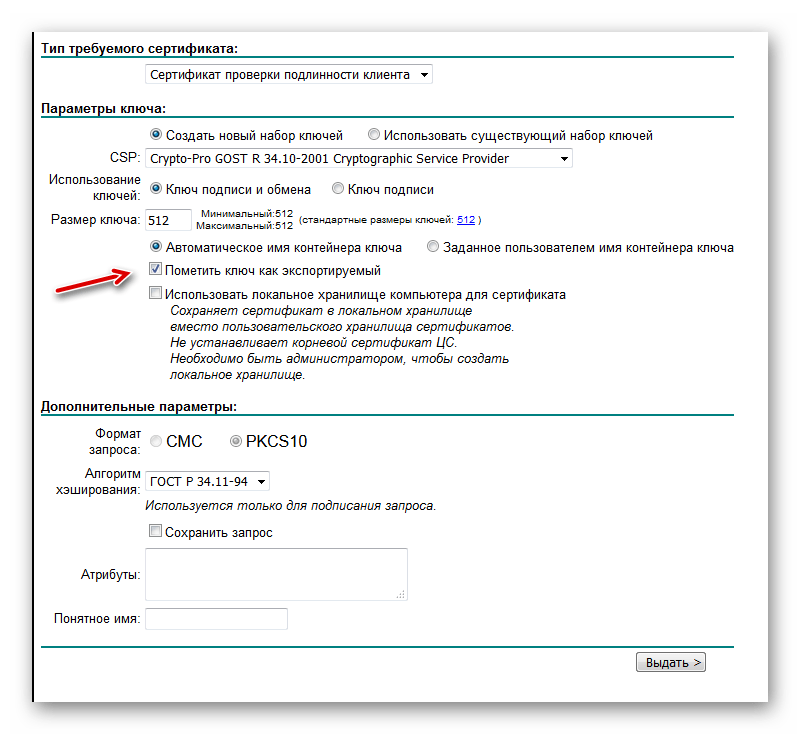

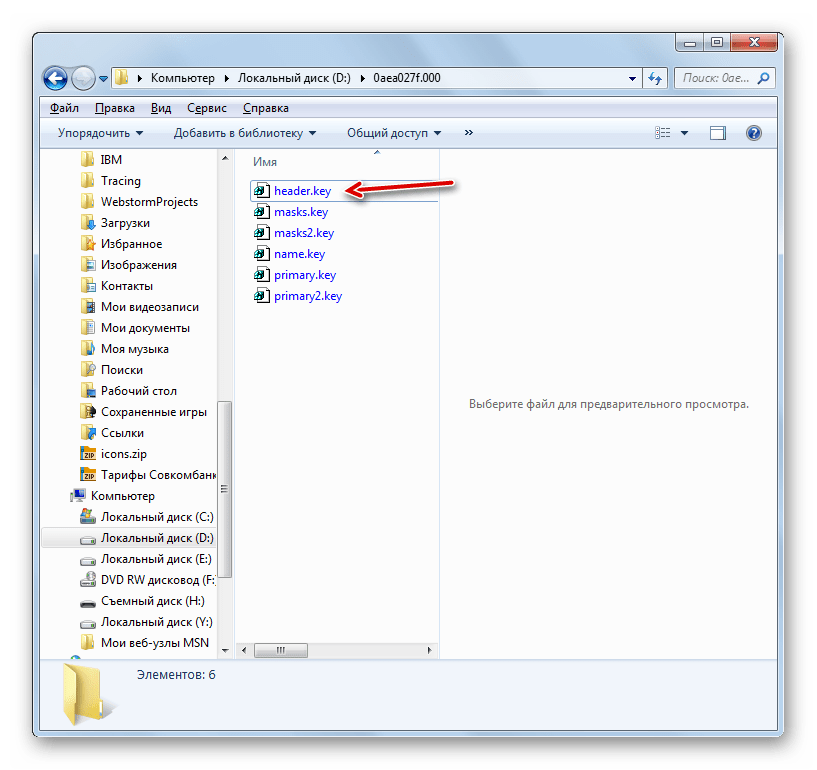
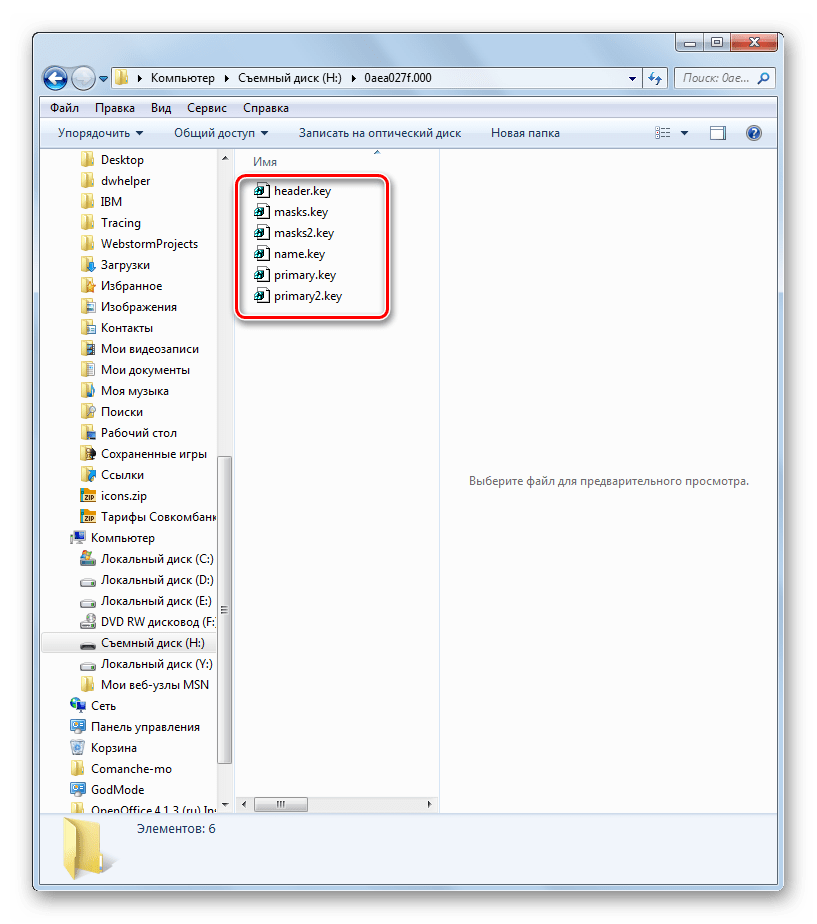

 Важный нюанс: если пользователь периодически проводит «чистку» реестра с помощью таких программ, как C&Cleaner или схожих (с подобным функционалом), то после данной процедуры сертификат может деактивироваться и потребуется его повторная установка через КриптоПро.
Важный нюанс: если пользователь периодически проводит «чистку» реестра с помощью таких программ, как C&Cleaner или схожих (с подобным функционалом), то после данной процедуры сертификат может деактивироваться и потребуется его повторная установка через КриптоПро.
